【色調補正】シャドウ・ハイライト
2017年08月08日
3,126 views♪

シャドウ・ハイライトのご紹介です![]()
![]()
これは、暗すぎる写真や明るすぎる写真を補正する機能です![]()
少し調整がややこしかったりしますが![]() わかってしまえば逆光やハレーションをおこした写真も簡単に補正できます
わかってしまえば逆光やハレーションをおこした写真も簡単に補正できます![]()

【色調補正】
シャドウ・ハイライト


まず、イメージ>色調補正>シャドウ・ハイライトを選択します![]()
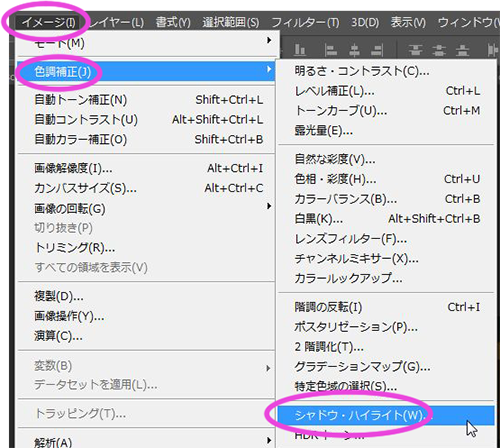
すると、以下のようなパネルがでてくるので![]()
それぞれを設定します![]()
まず、部屋の暗い部分を明るくするために![]()
シャドウの所を以下のように設定します![]()
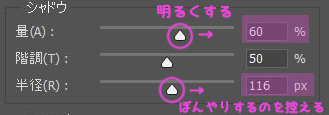
画像の中の窓の外が少しみえるように![]()
ハイライトを以下のように設定します![]()
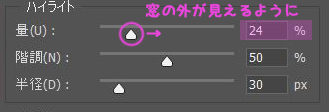
調整するとカラーが失われるので![]()
調整の部分を以下のように設定し、コントラストやカラーを強くします![]()

すると![]()

部屋が全体的に明るくなりました![]()
![]()
![]()
編集中に![]() をおすと
をおすと![]() が
が![]() に変更しますので
に変更しますので![]()
やり直しがききますよ![]()
パネルで量のところのスライダーの概念が少し難しかったりしますが![]()
![]()
わかってしまえば、逆光などを補正できる便利な機能なんです![]()
![]()
ハイライトの量を少し多くしてやることで(暗くなります)、窓の外もはっきりしますね![]()
カラーやコントラストの調整もできるなんてすごいですよね![]()


←「【色調補正】特定色域の選択」前の記事へ
次の記事へ「【色調補正】彩度を下げる」→










 1
1









